図面ファイルを開くと、テンプレートで指定された図面枠、表題欄、その他の要素が含まれた既定のシートが開きます。
図面を作成するには、テンプレートを開いて必要に応じて書式設定し、図面ビューを作成して注記を追加ます。完了したら、図面を印刷することができます。
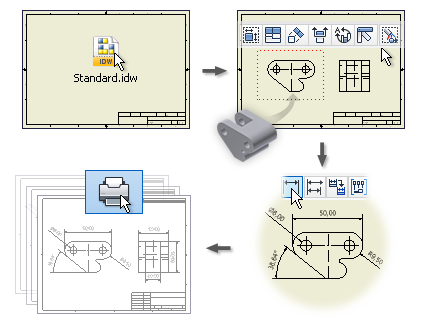
図面テンプレートを定義する
定義済みの任意のテンプレート、または規則や標準の図面要素を設定したカスタム テンプレートを使用することができます。
標準図面テンプレートは、Autodesk Inventor と一緒にインストールされます。インストール時に、既定で使用する規格を指定します。規格を選択すると、適切な既定の図面テンプレートが Templates フォルダに追加されます。
既定のテンプレートは Standard.idw で、カスタマイズすることができます。
シート、図面枠、または表題欄のスタイルをカスタマイズし、製図規格および注記スタイルを編集することで、図面のスタイルを設定することができます。
図面ビューを指定する
はじめに、ベース ビューを指定します。ベース ビューのパーツ ファイルまたはアセンブリ ファイルを選択します。アセンブリ ファイルの場合は、デザイン ビュー リプレゼンテーションを指定します。同一の図面内に、複数のパーツやアセンブリのビューを作成できます。
アセンブリで、図面ビューに表示されないようにするコンポーネントについては、表示設定をオフにします簡素化したビューをデザイン ビュー リプレゼンテーションに保存し、それを使用して整った図面ビューを生成します。
シート スタイルに事前定義された図面ビューが含まれている場合、ビューは自動的に追加されます。
図面注記を追加する
ビューを配置した後、注記を追加します。設計段階で指定したモデル寸法を使用したり、注記として使用できる、モデルが変更されない図面寸法を追加できます。Autodesk Inventor のインストール時にオプションが選択されている場合は、図面からモデル寸法を変更できます。
図面スケッチは、特殊なフォームの注記です。Inventor では、図面シートに対するオーバーレイ ビューとして機能します。スケッチを閉じてから、図面寸法を追加して記号をスケッチ ジオメトリに関連付けることができます。
図面を印刷する
図面の全部または一部を印刷できます。IDW ファイル、2D DWF ファイル、および DWG ファイルを印刷できます。図面内のモデル iProperty
最初にビューを作成するとき、選択したモデル iProperty の値を図面 iProperty にコピーすることができます。モデル iProperty は、ソース モデルを基に図面でコピーおよび更新されます。
図面の[ドキュメントの設定]の[その他のカスタム モデル iProperty ソース]オプションを使用すると、外部ファイルからのカスタム iProperty を図面で使用できるようになります。
図面ブラウザの概要
図面ブラウザには、図面リソース、図面シート、図面ビュー、参照モデル、および図面シートに配置されたオブジェクトが表示されます。
シートは作成された順序で整列されます。シートを展開して、ビューと、ビューを構成するパーツを表示することができます。シートの順番を変更するには、階層の別の位置にそのシートをドラッグします。
一度にアクティブにできるシートは 1 つだけです。その他のシートはすべて、ブラウザ内でグレー表示されます。シートをアクティブにするには、シート名をダブルクリックします。
- [図面リソース]: 図面内で使用可能なシートのスタイル、図面枠、表題欄、スケッチ記号が表示されます(スケッチ記号にはスケッチ記号定義も表示されます)。図面リソースを図面シートに追加するには、図面リソースをダブルクリックします。
- [シート]: 図面内のシートが表示されます。ブラウザでは、シート名の下にシート上の図面枠、表題欄、およびビューが一覧表示されます。ブラウザ内では、表示されているシート以外のシートはすべて背景がグレーで表示されます。
- [ビュー]: ブラウザ内の各シート上のビューを表示します。